Не загружается не пищит: черный экран, нет изображения, пищит и не включается, не загружается ОС
Содержание
Не включается компьютер и пищит
Каждая системная плата любого компьютера оснащается множеством защитных механизмов. В их число входит и система самодиагностики. Привычный короткий звуковой сигнал из недр системного блока при включении означает, что все компоненты в порядке.
То есть, если после нажатия на кнопку питания системного блока динамик-«пищалка» издаёт иной звук, то что-то мешает нормальному включению и работе системы. С одной стороны наличие каких-либо звуковых сигналов это хорошо. Как минимум материнская плата работает. С другой – не очень, ведь это значит, что какой-то из компонентов системы не работает.
Главная проблема заключается в расшифровке сигналов. Их значение зависит от версии используемого BIOS’а, низкоуровневого программного обеспечения компьютера.
Как узнать значение сигналов
Для начала стоит отметить, что чаще всего подобные действия требуют снятия крышки системного блока, а значит, приводят к отмене гарантийных обязательств производителя. Если гарантия ещё не закончилась – имеет смысл обратиться в сервисный центр. В противном случае ответственность за действия пользователя остаётся на нём же.
Если гарантия ещё не закончилась – имеет смысл обратиться в сервисный центр. В противном случае ответственность за действия пользователя остаётся на нём же.
Для того чтобы определить значение звуковых сигналов, прежде всего, следует заглянуть в руководство пользователя к материнской плате. Если такового не имеется, то понадобится устройство с доступом в интернет. Затем нужно будет узнать модель системной платы, которая обозначена на ней.
Модель Gigabyte GA-G41MT-S2PT
Полученные данные помогут найти значения звуковых сигналов для конкретной материнской платы. Хотя кодировка сигналов зависит не столько от модели платы, сколько от версии BIOS. Если компьютер загружает базовую операционную систему, то можно узнать её производителя из данных, отображаемых на экране.
Производитель базовой операционной системы
На данный момент наиболее распространены BIOS от трёх компаний: American Megatrends, Inc. (AMI), Award Software, Phoenix Technologies.
Сигналы версий программного обеспечения для каждой компании разнятся.
Таблица наиболее распространённых сигналов выглядит следующим образом:
| Неполадка | AMI | Award | Phoenix |
| Штатный старт системы | короткий | короткий | 1 |
| Неполадка блока питания | длинный, короткий | непрерывный | не предусмотрен |
| Ошибка контроллера клавиатуры | 6 коротких | 3 длинных | 3,2,4 |
| Проблемы с оперативной памятью | 3 коротких | короткий, длинный | 1,4,2 |
| Неполадка/отсутствие видеокарты | 8 коротких/1 длинный, 4 коротких | 1 длинный, 3 коротких /1 длинный, 2 коротких | 3,3,4/звук сирены |
| Проблемы центрального процессора | сигнал отсутствует | повторяющееся чередование сигналов высокой и низкой частоты | непрерывный сигнал |
Выше приведены только основные сигналы.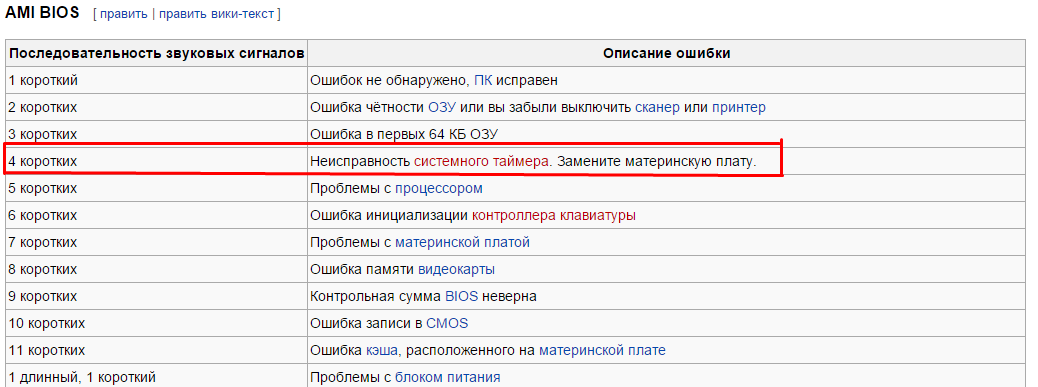 Также сейчас распространены компьютеры под управлением UEFI – более современной версии низкоуровневой операционной системы. Наличие звуковых сигналов в таком случае полностью зависит от производителя конкретной материнской платы. В таком случае лучше обратиться к производителю или специалистам.
Также сейчас распространены компьютеры под управлением UEFI – более современной версии низкоуровневой операционной системы. Наличие звуковых сигналов в таком случае полностью зависит от производителя конкретной материнской платы. В таком случае лучше обратиться к производителю или специалистам.
Пример системы построенной на UEFI
Если звуковые сигналы указывают на проблемы с инициализацией определённого компонента системы, то можно довольно успешно попробовать устранить проблему самостоятельно. Для этого достаточно проверить правильность подключения видеокарты, клавиатуры или другого периферийного устройства.
Если все подключено правильно, то можно провести диагностику с заведомо исправным компонентом. Нормальная работа с диагностическим компонентом говорит о необходимости замены последнего. Однако не стоит экспериментировать, если нет уверенности в своих силах. В таком случае ремонт стоит доверить профессионалам. Неквалифицированные действия могут только усугубить ситуацию.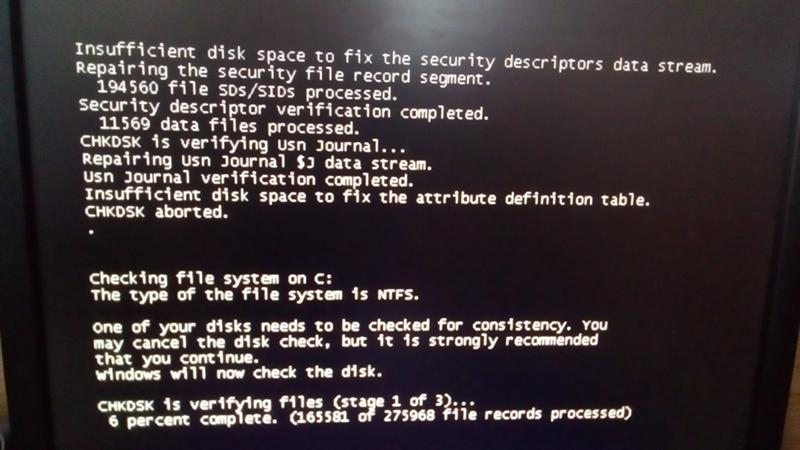
Компьютер не включается при нажатии на кнопку включения. Прокручивает кулер пару раз и всё, в чём могут быть причины/способы устранить?
Популярное
Сообщества
КомпьютерыРемонт компьютеровНеполадки с техникой
Ирина Иванова
·
21,3 K
Ответить1Уточнить
Игорь Мушников
Топ-автор
2,9 K
Википедист (автор, редактор) с 2008. Интересы широкие — мироустройство — физика, история… · 26 окт 2020
Если материнская плата при включении не пищит, значит не запустился тест BIOS — память в этом случае уже не важна, до неё дело не дошло. Вынимание батарейки CMOS/RTC тоже в этом случае вряд ли поможет (как советуют в комментарии ниже). Судя по поведению вентилятора скорее всего что-то с блоком питания (нет 12В, которые подаются на вентилятор).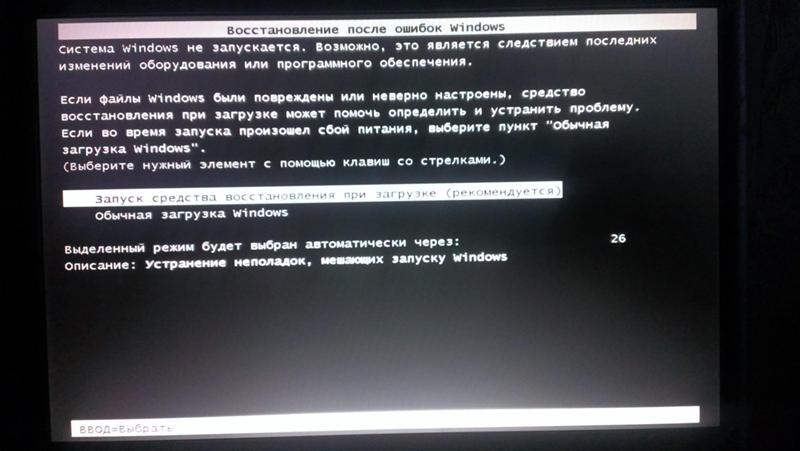 Другие возможные варианты — сгорел процессор, сгорела материнская плата.
Другие возможные варианты — сгорел процессор, сгорела материнская плата.
Начните с проверки блока питания — или замерить напряжения или, если есть возможность, проще заменить на другой, заведомо рабочий.
Если всё-таки плата пищит, то как именно?
10,5 K
Комментировать ответ…Комментировать…
Игровые новости
1
26 окт 2020 · world-game-news.ru
Отвечает
Олег Олег
ну во первых попробуй вытащить из материнской платы батарейку но при это обесточь пк полностью на 5 минут потом поставь батарейку назад и подключи к розетке. Если не помогло пробуй вытащить оперативную память и протри контакты на оперативной памяти может и в них проблема и все эти действия делай на обесточеным пк ) ну если не чего не помогло тогда в скорее всего.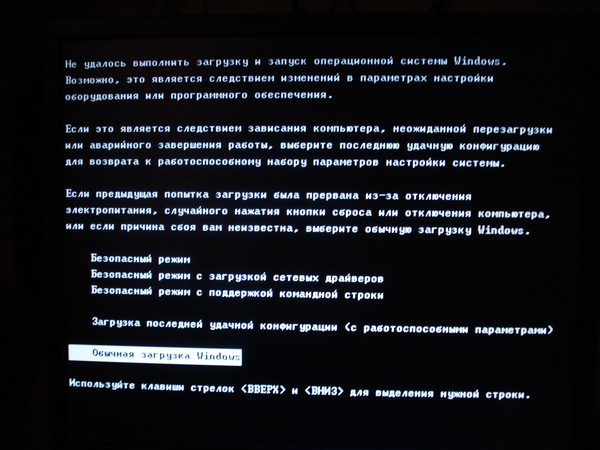 .. Читать далее
.. Читать далее
Комментировать ответ…Комментировать…
Сладость в Радость! Полезные натуральные сладости без сахара!
8
Магазин полезных и натуральных сладостей. · 26 окт 2020 · sladosti-bez-sahara.ru
Отвечает
Константин Пинчук
Скорее всего проблема с материнской платой. У вас системный блок или ноутбук? Вполне возможно что был перегрев и отошла пайка какого-нибудь чипа или контакта.
Комментировать ответ…Комментировать…
Дмитрий Николаевич Гризенко
276
Хобби кактусоводство. Администратор и редактор сообщества кактусовых: https://vk.com/club9… · 26 окт 2020
То есть, Вы и в самом деле считаете, что по такому, весьма лаконичному описанию, можно сделать опрелелённый вывод? Гепотез, пожалуйста — сколько угодно.
Вам лень по кнопкам стучать и придумать текст вопроса, а хотите ответ. Так не бывает.
Мой вариант это питание на мамку есть, но служба безопасности его отключает. Причин море. Вспоминайте, что делали, чтоб к этому пришло.
Комментировать ответ…Комментировать…
Итальянский Переводчик
5
Перевод с/на итальянский язык. · 26 окт 2020 · italiano-perevod.ru
Отвечает
Роман Магин
Неисправна материнская плата — по мне самое вероятное (может быть короткое замыкание платы на корпус компьютера — тогда надо подложить изоляторы)
Менее вероятно: память / блок питания / процессор
SDBS
26 октября 2020
Не обязательно, а как же устройства хранения?
Комментировать ответ…Комментировать…
Игровые новости
1
1 нояб 2020 · world-game-news. ru
ru
Отвечает
Олег Олег
ну во первых попробуй вытащить из материнской платы батарейку но при это обесточь пк полностью на 5 минут потом поставь батарейку назад и подключи к розетке. Если не помогло пробуй вытащить оперативную память и протри контакты на оперативной памяти может и в них проблема и все эти действия делай на обесточеным пк ) ну если не чего не помогло тогда в скорее всего… Читать далее
Комментировать ответ…Комментировать…
Кирилл РФ
64
26 окт 2020
только что
Может быть не стартует материнская плата. Такое бывает если проблема с питанием, например в случаях:
1. Цепь питания на матери. Мать в ремонт или утиль.
2. Блок питания не исправен. Заменить или в ремонт.
3. Блок питания не тянет все устройства: венты, видео, ещё какое-то навесное. Провеоить хватает ли мощности бп на все устройства.
Провеоить хватает ли мощности бп на все устройства.
Комментировать ответ…Комментировать…
Багира
-3
26 окт 2020 ·
remont_orgtehniki_gatchina
Отвечает
дмитрий свинцов
Вероятнее всего-это происходит из за засорения радиатора под кулером процессора. процессору не охладиться а значит включается защита посредством выключения пк.Решение: снять кулер проца, вычистить пыль.
Далее:
1: найти на плате блестящую батарейку. вынуть её на пару минут . при этом пк должен быть выключен.
2 : найти на материнской плате широкий шлейф подключения к ней… Читать далее
Геннадий Соболь
26 октября 2020
Точно не из-за этого. Выключается сразу, процессор никак не успеет перегрется. Тут вероятно либо БП, либо мать, но… Читать дальше
Тут вероятно либо БП, либо мать, но… Читать дальше
Комментировать ответ…Комментировать…
Литейный Дом
21
Добрый день. Рады с Вами познакомиться! Мы компания — Литейный Дом.
Надеемся, что сможем… · 26 окт 2020 · artlit.ru
Отвечает
Литейный Дом
Причин подобного отказа в работе компьютера может быть огромное количество, от плохой работы удлинителя, до…. Если Вы не работали с железом, то лучше обратится в сервисный центр.
Комментировать ответ…Комментировать…
MobDoc
8
Занимаемся профессиональным ремонтом, любой сложности, телефонов, планшетов, ноутбуков и… · 26 окт 2020 · rem-mob.ru
Отвечает
Mob Doc
По симптомам очень похоже, на проблемы с питанием на материнской плате, либо замыкают входные n-канальные ключи, либо шим контроллер.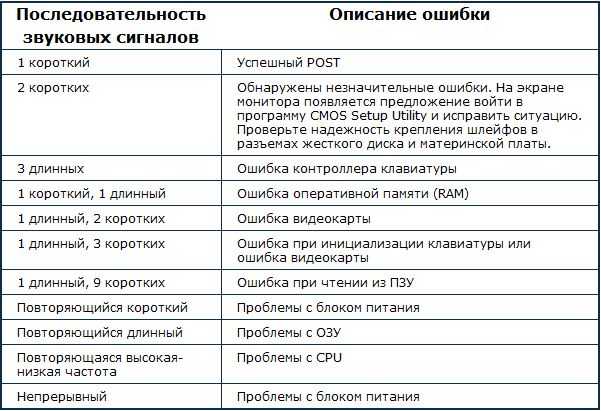 Но иногда бывает так что слетает прошивка биоса. Самостоятельно без специалиста точно не справитесь сами с этой проблемой!
Но иногда бывает так что слетает прошивка биоса. Самостоятельно без специалиста точно не справитесь сами с этой проблемой!
Комментировать ответ…Комментировать…
boot — Мой компьютер не загружается. Нет звукового сигнала, нет биоса, нет мигания индикатора жесткого диска
спросил
Изменено
4 года, 7 месяцев назад
Просмотрено
27 тысяч раз
У меня есть компьютер, и я не включал его год или два. Теперь я хочу использовать его, но по какой-то причине он не работает.
Я не слышу звуковой сигнал при загрузке, на мониторе нет приглашения из биоса, всегда пишет, что сигнальный кабель не подключен. Я не вижу активности жесткого диска. Но я вижу, что компьютер включен.
Что пробовал:
* Удалите оперативную память, и после этого я слышу звуковые сигналы, похоже, что материнская плата работает
* Удаляю сетевую и видеокарты — безрезультатно
* Замените батарейку биоса.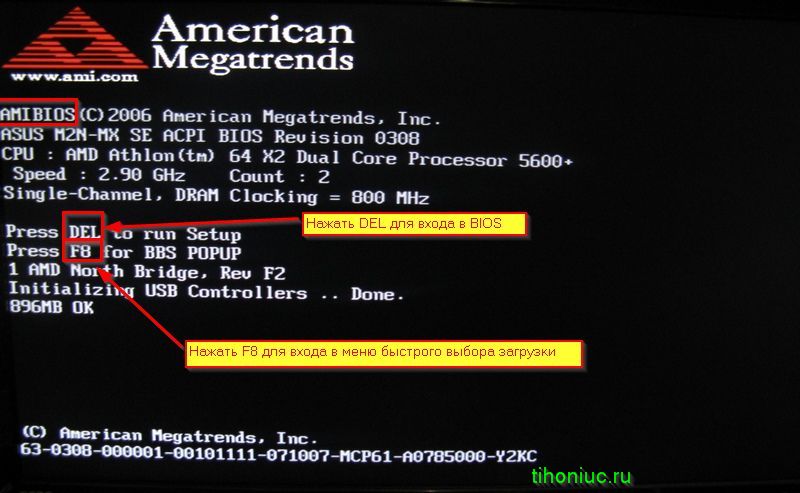 Я взял один, который был подключен к моему ноутбуку. Нет эффекта.
Я взял один, который был подключен к моему ноутбуку. Нет эффекта.
В результате я включил компьютер, но биос не загружается.
Что еще может быть? Может БП? Но почему включается ПК? Как я могу это проверить, если у меня только один блок питания?
- загрузка
- материнская плата
- биос
- блок питания
3
ПРИМЕЧАНИЕ. Прежде чем пытаться снять или заменить какую-либо деталь внутри
корпус, убедитесь, что питание отключено.Ну, первое, что может быть причиной, это ваша карта памяти.
(БАРАН). Попробуйте удалить его и вставить в другой слот памяти на
системная плата. Если установка карты памяти в другой слот не
работать то проблема кроется в самой карте памяти. Тебе понадобится
заменить его.Чтобы убедиться, что ваша материнская плата все еще в хорошем рабочем состоянии,
извлеките карту памяти и включите компьютер.Вы должны услышать непрерывный звуковой сигнал.
ЕСЛИ система подает звуковой сигнал, я думаю, что блок питания исправен, но если вы все еще настаиваете на его проверке, вы можете посетить эту ссылку
Если вы слышите это, ваша материнская плата в порядке.
Вы также можете попробовать очистить оперативную память ластиком.
Также может быть, что причиной этой ошибки являются неисправные карты PCI.
Попробуйте извлечь карты PCI. Обычно неисправный модем PCI вызывает
этот тип ошибки. Удалите его, а затем включите компьютер.Процессор не может быть неисправен, но все же, если вы хотите его проверить,
снимите вентилятор процессорного кулера. Затем включите ПК.Поместите палец на процессор на 2 секунды. Вы должны найти
процессор греется. Затем немедленно выключите его. Если это работает, то
у тебя хороший процессор. Не оставляйте его включенным более чем на 5
сек.
Это также может быть вентилятор процессора. Может быть, процессор явно греется и
вентилятор охлаждения еще не включился. Проверьте, работает ли вентилятор.
низкие обороты.
Вот ссылка!
Надеюсь, это поможет!!
0
Я не могу сказать вам решение на 100%. Поскольку вы не использовали материнскую плату в течение длительного времени, это может быть так же просто, как неисправная розетка, визуально осмотрите ее на наличие коррозии, подпалин, согнутых контактов и посторонних предметов, но учтите, что микроскопическое короткое замыкание может привести к фатальным ошибкам вашего компьютера, поэтому вы может не увидеть проблему. Если вы не можете найти ничего плохого в аппаратном секторе, попробуйте утилиту низкоуровневого форматирования, чтобы стереть вашу машину, а затем переустановите биос в соответствии с http://www.ehow.com/how_4843572_reinstall-bios.html эти инструкции требуют от вас использовать флэш-накопитель USB, прежде чем сделать это, хотя, если вы можете получить другой жесткий диск, удалите свой и замените его дополнительным и подождите, пока проблема не повторится, если это не произойдет, продолжайте переформатировать.
если блок питания исправен, оперативка тоже. возможно, ваша микросхема биоса повреждена, попробуйте заменить другую микросхему биоса, установить и обновить. не забудьте удалить статический ток внутри вашего тела, прежде чем прикасаться к какой-либо части вашего компонента или в другом месте.
ПС. не пытайтесь удалить чип пальцем, просто используйте небольшой плоский винт или съемник.
Зарегистрируйтесь или войдите в систему
Зарегистрируйтесь с помощью Google
Зарегистрироваться через Facebook
Зарегистрируйтесь, используя электронную почту и пароль
Опубликовать как гость
Электронная почта
Требуется, но не отображается
Опубликовать как гость
Электронная почта
Требуется, но не отображается
Нажимая «Опубликовать свой ответ», вы соглашаетесь с нашими условиями обслуживания, политикой конфиденциальности и политикой использования файлов cookie
.
ПК с Windows 11/10 включается, но не отображает изображение или издает звуковой сигнал
Иногда пользователи сталкиваются с проблемой пустого или черного экрана после включения компьютера и даже слышат звуковой сигнал. В таком случае многие пользователи предпочитают перезагружать свой компьютер, поскольку они обнаружили, что это помогает в большинстве случаев. Если проблема не устранена после перезагрузки компьютера с Windows, возможно, проблема связана с аппаратным обеспечением компьютера. Существует множество причин отсутствия изображения на дисплее после включения компьютера. Лучший способ выяснить реальную причину проблемы — правильно устранить неполадки компьютера.
Если ваш компьютер с Windows 11/10 включается, но на мониторе или клавиатуре нет изображения, попробуйте эти предложения, чтобы решить проблему.
- Проверка монитора
- Проверка кабеля VGA
- Определение кодов звуковых сигналов
- Выполнение проверки оперативной памяти
- Удаление внешнего оборудования один.

1] Проверьте свой монитор
Если ваш компьютер с Windows 10 включается, но на мониторе или клавиатуре нет изображения, первым делом проверьте монитор. Это позволит вам узнать, работает ли ваш монитор правильно или нет. И вы сэкономите свое время на других методах устранения неполадок. Во-первых, проверьте блок питания. Если с источником питания все в порядке, проверьте, не отсоединен ли какой-либо кабель, подключенный к монитору. Если все соединения в порядке, но монитор не включается, подключите этот же монитор к другому ПК. Если монитор не включается после подключения к другому ПК, он неисправен.
2] Проверка кабеля VGA
Иногда монитор ничего не отображает после подачи питания из-за неисправного кабеля VGA. Если вы обнаружите, что ваш монитор в порядке в первом способе, попробуйте заменить кабель VGA. Также проверьте, не поврежден ли разъем кабеля VGA. Если ваш монитор по-прежнему остается пустым после замены кабеля VGA, перейдите к другим методам устранения неполадок.

3] Определите коды звуковых сигналов
Компьютер оснащен встроенным динамиком, который издает звуковой сигнал. Возможно, вы слышали этот звуковой сигнал при включении ПК. Когда что-то идет не так, компьютер генерирует другой звуковой сигнал, чтобы пользователь мог понять причину ошибки, расшифровав код звукового сигнала. Различные типы звуковых сигналов, генерируемых вашим компьютером во время возникновения проблемы, перечислены в руководстве к вашему компьютеру или материнской плате. Посмотрите, сможете ли вы расшифровать код звукового сигнала.
4] Выполните проверку оперативной памяти
В большинстве случаев оперативная память является основной причиной отсутствия изображения на мониторе после включения компьютера. Если на вашем компьютере есть две планки оперативной памяти, извлеките одну из них, а затем включите компьютер. Если у вас есть изображение на мониторе, извлечённая вами флешка может быть повреждена. Чтобы подтвердить это, вставьте вторую карту памяти в тот же слот после извлечения первой, а затем включите компьютер.
 Иногда слот оперативной памяти неисправен. Вы можете проверить, неисправна ли ваша RAM или слот RAM, вставив обе планки RAM одну за другой в один слот, а затем в другой слот. Если планка оперативной памяти загрязнена или покрыта коррозией, подумайте о ее очистке.
Иногда слот оперативной памяти неисправен. Вы можете проверить, неисправна ли ваша RAM или слот RAM, вставив обе планки RAM одну за другой в один слот, а затем в другой слот. Если планка оперативной памяти загрязнена или покрыта коррозией, подумайте о ее очистке.5] Удалите внешнее оборудование
Если вы не слышите никаких звуковых сигналов при запуске, попробуйте отключить все внешние устройства. Материнской плате для начала работы требуется только ЦП и его вентилятор, ОЗУ и SMPS. Все остальное оборудование, включая SSD, HDD, внешнюю карту и другие внешние устройства, включая принтеры, сканеры и т. д., не требуется материнской плате для запуска. Следовательно, вы можете удалить все эти лишние устройства и загрузить компьютер. Если компьютер загружается правильно, попробуйте подключать удаленные устройства по одному и загружаться каждый раз. Это позволяет узнать, какое оборудование повреждено.
6] Проверьте видеокарту
Иногда пользователи видят пустой экран из-за поврежденной видеокарты.
 Может быть, вы хотите проверить свою видеокарту. Если на вашем ПК не установлена видеокарта, этот шаг можно пропустить. В таком случае все графические операции выполняются вашей материнской платой.
Может быть, вы хотите проверить свою видеокарту. Если на вашем ПК не установлена видеокарта, этот шаг можно пропустить. В таком случае все графические операции выполняются вашей материнской платой.Иногда видеокарта подвергается коррозии, если пользователь долгое время не чистил ее. Или на нем может скапливаться пыль, из-за которой происходит потеря связи между видеокартой и GPU. Теперь вам нужно удалить видеокарту, а затем запустить компьютер без нее. В целях безопасности надевайте антистатические браслеты при извлечении видеокарты. Это также защитит чувствительные внутренние компоненты компьютера от повреждения статическим зарядом.
Чтобы запустить ПК без видеокарты, подключите видеокабель монитора к видеопорту материнской платы (VGA/HDMI/DVI). Если вы получаете вывод на дисплей, ваша видеокарта может быть неисправна. Если ваша видеокарта загрязнена или покрыта коррозией, очистите ее с помощью изопропилового спирта. В большинстве случаев видеокарты требуют только очистки.


 Сигналы версий программного обеспечения для каждой компании разнятся.
Сигналы версий программного обеспечения для каждой компании разнятся.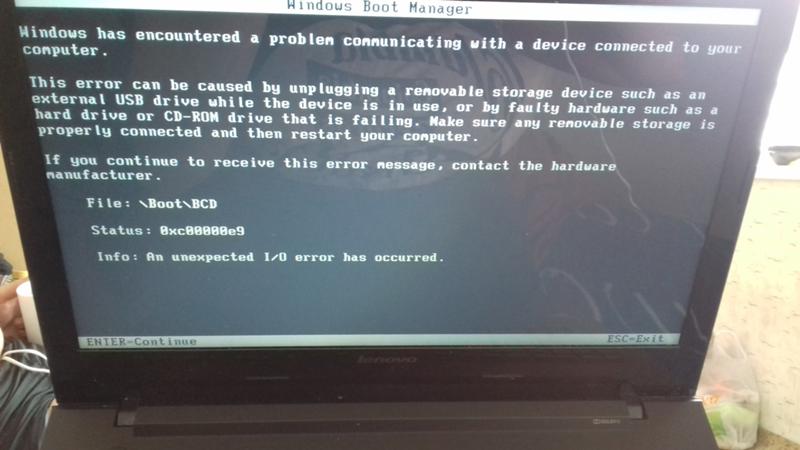
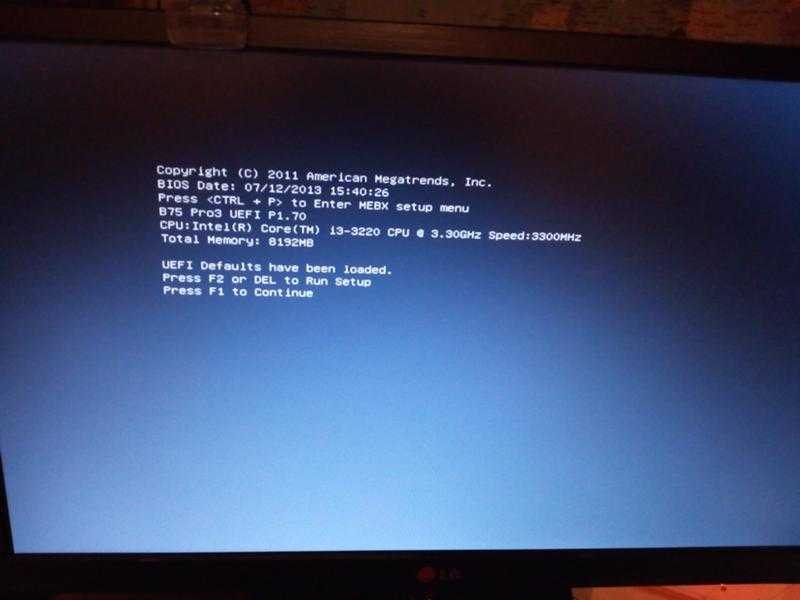

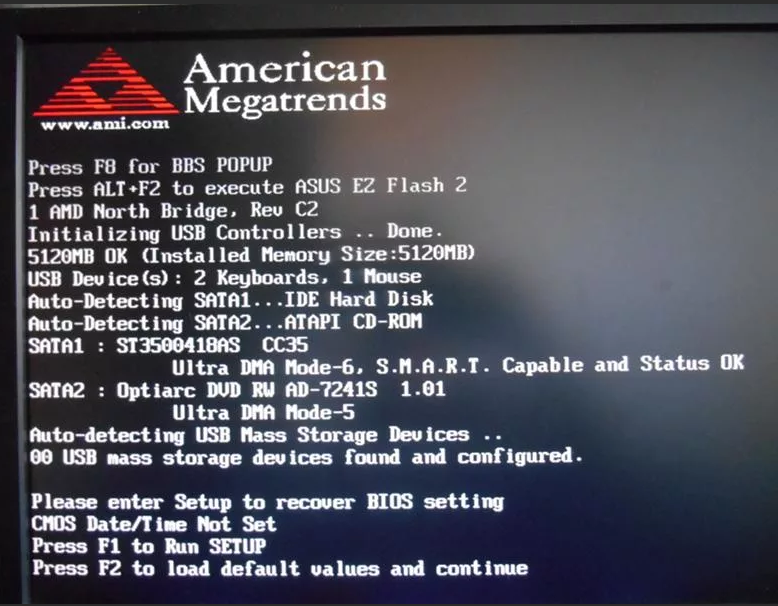
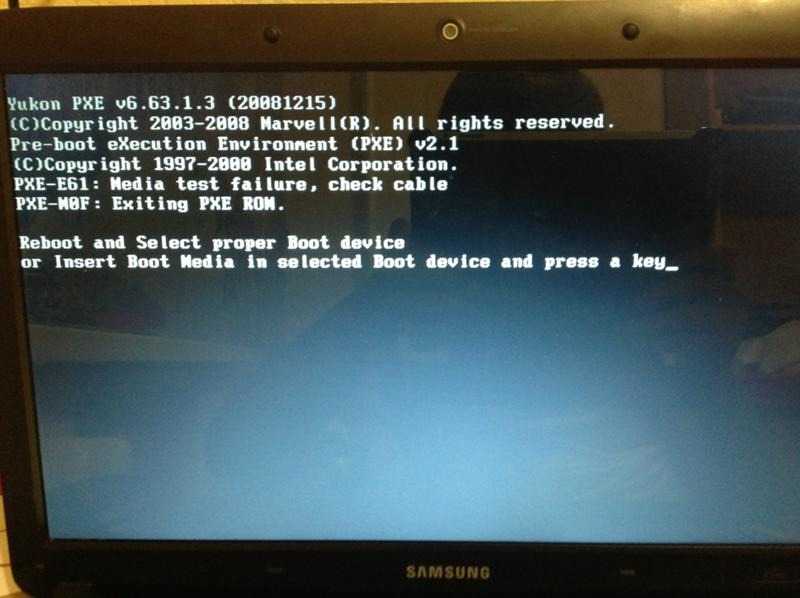 Иногда слот оперативной памяти неисправен. Вы можете проверить, неисправна ли ваша RAM или слот RAM, вставив обе планки RAM одну за другой в один слот, а затем в другой слот. Если планка оперативной памяти загрязнена или покрыта коррозией, подумайте о ее очистке.
Иногда слот оперативной памяти неисправен. Вы можете проверить, неисправна ли ваша RAM или слот RAM, вставив обе планки RAM одну за другой в один слот, а затем в другой слот. Если планка оперативной памяти загрязнена или покрыта коррозией, подумайте о ее очистке. Может быть, вы хотите проверить свою видеокарту. Если на вашем ПК не установлена видеокарта, этот шаг можно пропустить. В таком случае все графические операции выполняются вашей материнской платой.
Может быть, вы хотите проверить свою видеокарту. Если на вашем ПК не установлена видеокарта, этот шаг можно пропустить. В таком случае все графические операции выполняются вашей материнской платой.
